Comment supprimer les lignes masquées dans Excel ?
Parfois, tout en travaillant sur des données Excel, les utilisateurs masquent plusieurs lignes et colonnes qu’ils ne veulent pas voir, et plus tard après avoir préparé les données, la suppression de ces multiples lignes et colonnes masquées dans les données est une tâche fastidieuse.
Pour surmonter cela, Excel a une fonction intégrée pour trouver et supprimer les lignes et les colonnes masquées en une seule fois. Voici quelques étapes simples et rapides pour supprimer toutes les lignes ou colonnes masquées dans Excel.
Supprimer toutes les lignes ou colonnes masquées dans Excel à l’aide d’Inspect Document
- Tout d’abord, cliquez sur l’onglet « Fichier ».
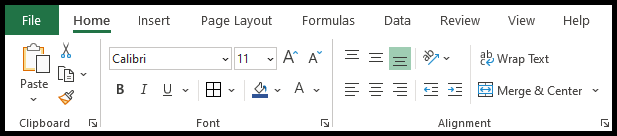
- Après cela, cliquez sur « Info » dans le menu contextuel, puis cliquez sur « Vérifier les problèmes » puis sur « Inspecter le document ».
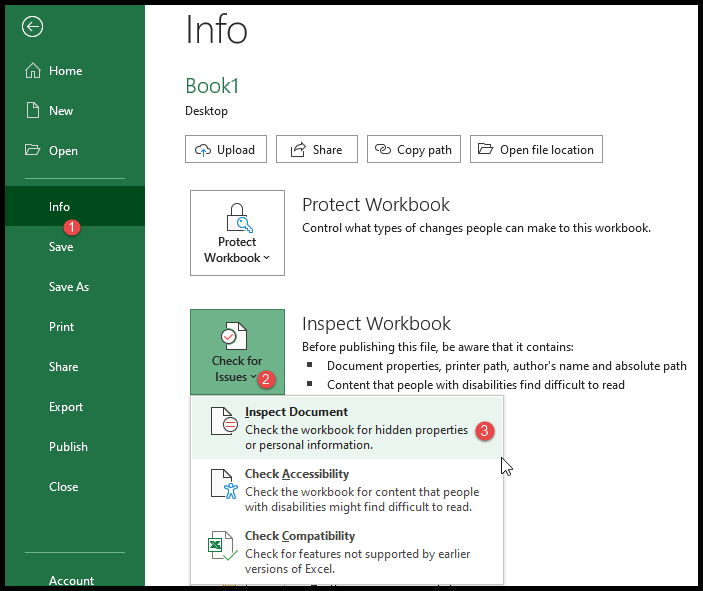
- Une fois que vous avez cliqué sur « Inspecter le document », Excel ouvre le menu « Inspecteur de document ».
- Maintenant, il vous suffit de cliquer sur le bouton « Inspecter ».
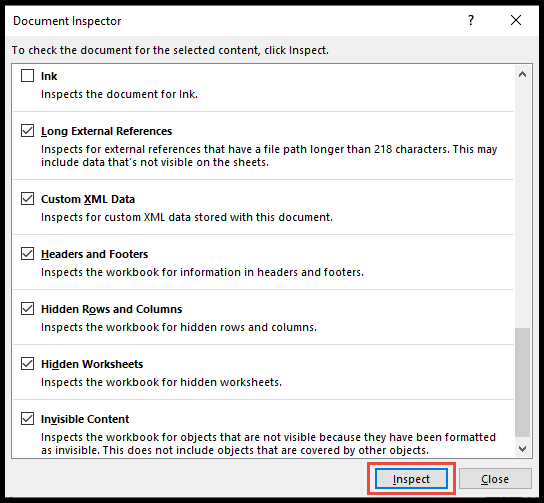
- À la fin, cliquez sur « Supprimer tout » dans la sélection « Lignes et colonnes masquées ».
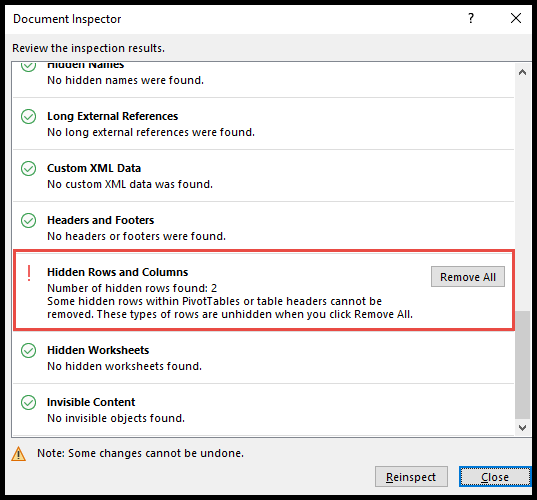
- À ce stade, toutes les lignes ou colonnes masquées dans Excel ont été supprimées.
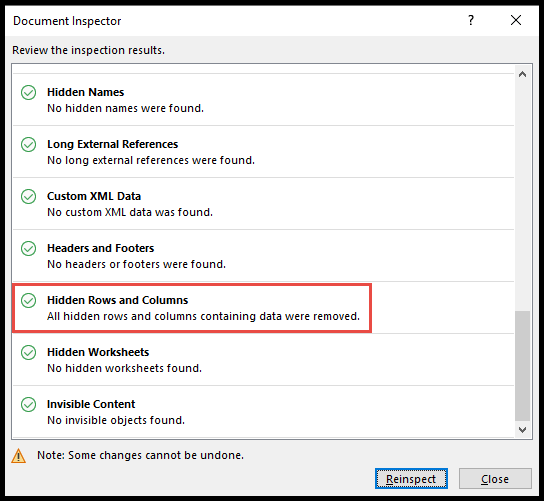
Supprimer toutes les lignes ou colonnes masquées à l’aide de VBA
Dans les deux codes suivants, vous pouvez supprimer les lignes et les colonnes de la plage utilisée qui sont masquées.
Sub delete_hidden_columns()
Dim ws As Worksheet
Dim iCol As Integer
Set ws = ActiveSheet
iCol = ws.UsedRange.Columns(ws.UsedRange.Columns.Count).Column
For i = iCol To 1 Step -1
If Columns(i).Hidden = True Then Columns(i).EntireColumn.Delete
Next
End Sub
'-------------------------------------------------
Sub delete_hidden_rows()
Dim ws As Worksheet
Dim iRow As Integer
Set ws = ActiveSheet
iRow = ws.UsedRange.Columns(ws.UsedRange.Rows.Count).Row
For i = iRow To 1 Step -1
If Rows(i).Hidden = True Then Rows(i).EntireRow.Delete
Next
End Sub